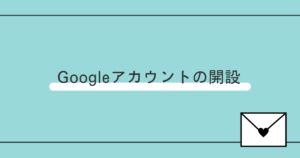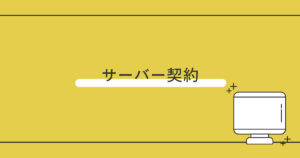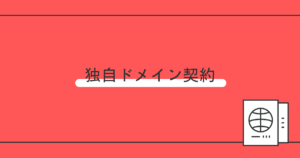この度は、
副業に!あとは書くだけのワードプレス作成します
高品質・手厚いサポートが自慢♪アドセンス・アフィリエイトに!
にご興味を持っていただき誠にありがとうございます。
このページでは、当サービスのご購入をご検討していただいてる方向けのサポートページとなっております。
まずは当サービスをご利用になった方々の評価をご覧ください。
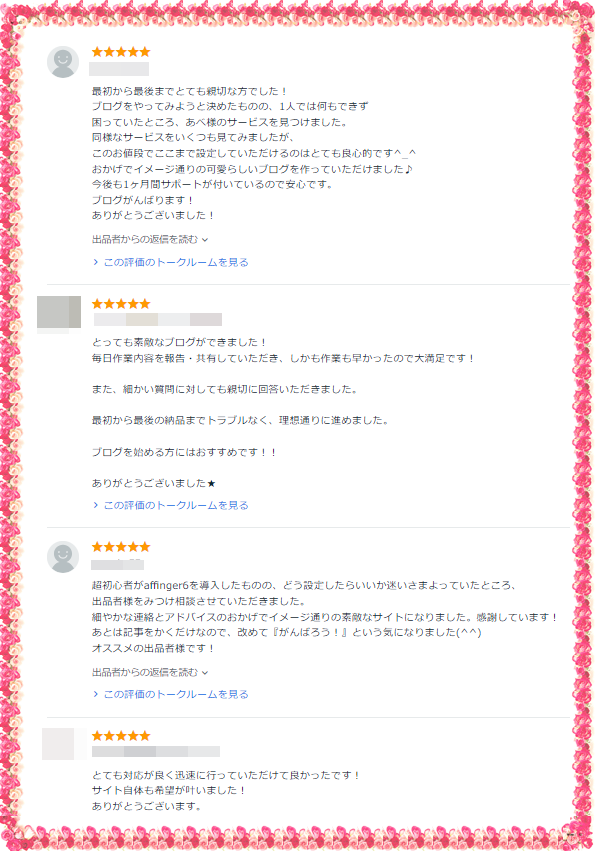
ココナラでは匿名評価もできる中、プライバシー保護のためモザイク処理をしていますが、多くのお客様から名前を公表した評価をいただいています。
評価で多いのが、
- デザイン性の高さ
- 丁寧さ
- 作業の速さ
です。
私は「ブログを始めよう!」とやる気のあるうちに始めて欲しい、と思っています。
なのに忘れた頃に納品されても、もうやる気はおこらないですよね(汗)
だから「今やりたい」と思ってやる気のあるうちに納品できるよう、毎日全力で取り組んでおります!
私が目指すのは、
【Googleにも読者にも好かれるブログ作り】
アドセンスでもアフィリエイトでも、Googleと読者に好かれるブログ作りは必須ですので、そこはいつも意識して作成しています。

アドセンス合格のご報告もいただいています!
またもう一つ心がけているのは、こまめな連絡。
毎日今日はどんな作業をしたのかを細かくご報告しています。
お客様には、毎日変わっていくブログにワクワクするとご好評をいただいております^^
ではこれから実際に行う、当サービスの詳細をお伝えしますね!

ワードプレスに挑戦したいんですが、立ち上げ方がまったく分からないんです(涙)だからあべさんのサービスに興味があるんですが、どんなサービスなんですか?

ありがとうございます!
ご安心ください!
初心者様でも分かりやすいように丁寧に解説していきますね!

よろしくお願いします♪
ではさっそく、
- 基本のサービスの詳細
- 特典内容
- ご購入の流れ
についてご説明させていただきます!
基本のサービス内容

当サービスでは、以下の設定を行っております。
- サーバーとドメインの紐づけ
- ワードプレスのインストール
- SSL化
- ワードプレステーマ(Cocoon)の導入
- パーマリンク設定 ・ディスカッション設定
- プライバシーポリシーページの設置
- プロフィール欄の設置
- 問い合わせページの設置
- アナリティクス&サーチコンソールの導入と連携
- XMLとHTMLサイトマップ設定
- バックアップ設定
- スパム対策
- 簡単なデザイン設定

ひとつずつ説明していきます!
サーバーとドメインの紐づけ
サーバーもドメインも後ほど詳しく説明しますが、サーバーが家づくりでいう「土地」、ドメインが「住所」の役割をします。
サーバーは個々の検索に必要な情報を出し入れしてくれます。
ドメインは【http://〇〇.com】のような表示、見たことありますよね?
これのおかげで見たいサイトを一発で表示してくれています。
このように土地と住所を連携させることで郵便屋さんが配達してくれるように、読者があなたのブログに辿り着けるようにしておかなければならないのです。
これがサーバーとドメインの紐づけ。
ワードプレスのインストール
ワードプレスとは、家づくりでいう「家」の部分。
家では家具などを置いて時々模様替えをしたりしますよね?
ワードプレスも同じで、ここから記事を書いたり、実際に読者が見るブログの装飾などをします。
ワードプレスをインストールのインストールはレンタルサーバーから行います。
SSL化
ドメインには「http://~」と「https://~」の2種類あり、独自ドメイン取得した時は「http://~」の状態なんですね。
どれを「https://~」にしましょう、という設定です。
というのも近年、インターネットで、ログイン情報などの個人情報が悪意のある第三者によって盗聴・改ざんされたり、特定のWebサイトになりすましたフィッシングサイトに個人情報を盗まれるといった被害を防ぐ役割で、通信内容を暗号化しユーザー情報を保護する対策が増えつつあります。
そこ で普及したのが「SSL通信」なんですね。
SSL通信は、よく郵便で例えられますが、「HTTP」での通信は「はがきでの郵送」です。
はがきでの郵送では、誰でも内容を確認できるので、セキュリティは弱いですよね。
一方「HTTPS」通信は、封筒などで包まれた封書で例えられ、受取人が開封しない限りは中身を確認することができず、第三者からは見られないのでセキュリティはしっかりしているといえます。
このように、SSL化された「HTTPS」通信の方がセキュリティが安全だということで、大手の会社では当たり前に導入されていますが、今では個人のブログでも設定されるようになりました。
なぜ個人のブログでSSL化が進んだのかというと、2017年から、Googleにおいて、SSL化されていないサイトに関しては「保護されていません」と警告表示されるようになったからです。
あなたのサイトがSSL化されていなければ、Googleで検索された時に「保護されていません」と表示され、つまりはユーザーにとって危険なサイトという印象を与えてしまうのです。
そのようなサイトをGoogleが放っておくわけがなく、当然、SSL化していないサイトはSEO的にも不利(検索結果で上位表示されない)とされていますし、アドセンスにも合格できないでしょう。
ですので、SSL化設定は必須なのです。
ワードプレステーマ(Cocoon)の導入
「ワードプレスのテーマ」とはサイトの見た目を良くするために使う際の雛形(テンプレート)のこと。

ワードプレスのテーマをインストールするだけで、サイトの見た目が一瞬で変わるんですよ!
ワードプレスをインストールしてすぐの状態は最低限の機能しか備えていません。
ですがテーマをインストールすると、デザインの才能がなくても簡単におしゃれなサイトにカスタマイズできるようになるんです。

それは嬉しいですね!
ワードプレスのテーマは無料のものと有料のものがあるんですね。
有料のものは機能が豊富ですし、SEO対策(インターネットの検索結果で上位に表示されること)が無料よりもしっかりされているといわれています。
ですが有料のものは買い切りで数万円のものが多く正直初心者さんがいきなりそういうのを使うのは抵抗があるのではないかと思います。
なので当サービスでは無料のもをインストールします。

SEOがしっかりしてるなら有料が良いような気がしますが・・・
(高い・・・)

無料だからって稼げないってことではありませんので安心してください。
『えぇねん、もう有料でやりたいねん。』
『もう有料のテーマ買っちゃいました!』
という方は遠慮なくご相談ください。
特に指定がない場合、こちらでインストールするのは「Cocoon(コクーン)」というテーマ。

無料ですが有料との違いが分からないくらい機能が豊富といわれています!
Cocoonはユーザーとしっかりコミュニケーションが取れていて機能開発による更新が頻繁です。
更新があまりないということは開発者がそのテーマを改善せず放置している可能性があるということになります。
そうなるとセキュリティなどが脆弱になっている可能性がありあまりおすすめしません。
またCocoonのデザインはシンプルで、どんなブログのジャンルでもそのジャンルに合わせたデザインでに作成しやすいのが特長です。
なにより使っている人がとても多いテーマというところが良いところ!

多くの人が使っているツールを使うと困った時にインターネット上で解決することが多いのでおすすめです!
アドセンス合格のために絶対忘れちゃいけない5つの設定
5つの設定とは、
- パーマリンク設定
- ディスカッション設定
- プライバシーポリシーページの設置
- プロフィール欄の設置
- 問い合わせページの設置
この5つです。
これを外すとアドセンスには合格できないといわれています。

実際私もプライバシーポリシーを設定し忘れていて1度不合格になったことがります(汗)
この部分の設定や表示もしっかりさせていただきますね!
パーマリンク設定
パーマリンク設定とは、簡単にいうと「ブログのアドレスを自由な英語表記に変更できるようにする設定」のこと。
初期設定のままだと、「https://mamahso.com/富士山の標高は何m?/」みたいに、日本語のブログタイトルがそのままのアドレスに乗っかってしまうんですね。
これはSEO(検索結果で上位表示させるためのテクニック)的に良くないと言われています。
詳しくはこちらを読んでみてください↓
読んでいただくと分かりますが、要約すると
シンプルかつ分かりやすい英語表記が望ましい。
ということが書かれています。
また日本語表記のままだと、SNSでシェアした時に長ったらしい変な記号で表記されることもあり、見た目がすごく怪しくなったりするので、良いことはありません。
パーマリンクを英語表記にするには、最初に設定をしておく必要があります。
これをせずに記事を書き続けると、後で変更したくても簡単に変更できるものではないので、最初の設定段階でパーマリンクを変更できるよう変更しておくことが重要です。
ディスカッション設定
ディスカッション設定とは、記事の下いよく表示されているコメント欄設定のこと。
コメントに関して、受け付けるか閉じるのか、メールアドレスがなくてもOKかどうかなど、様々な細かい設定ができます。
こちらでおすすめの設定をしていきます。
(あとからご自身でも変更できます)
プライバシーポリシーページの設置
Googleアドセンスの広告を貼ったり、お問い合わせフォームでユーザーのメールアドレスや名前を記入していただいたり、アクセス解析などのツールを導入する場合は、性別・年齢・住所(市区町村くらいまで解析します)などをデータ取得します。
ですので、このような個人情報をどのように利用しているかをプライバシーポリシーで明記する必要があるんですね。
Googleアドセンスやブログ解析ツールのGoogleアナリティクスでは、プライバシーポリシーにこの内容を記載することが決められていますので、この項目がないとGoogleアドセンスに合格できません。
このようにプライバシーポリシーは個人情報を扱うための大切な項目なのです。
プライバシーポリシーページは内容を作成した後、サイトに表示されるように設定までしなければ表示されません。
当サービスでは表示までしかり設定させていただきますのでご安心ください。
プロフィール欄の設置
プロフィールは、Googleアドセンスに合格するための必須項目のひとつでもありますが、何よりも、読者が安心してあなたの記事を読めるようにしてあげるものでもあります。
名前はニックネームでOKですし、プロフィール画像もイラストなどで大丈夫です。

すでに画像をお持ちであればこちらで設置しますし、納品までいご用意が間に合わなければ、画像の編集方法や設置方法も画像付きでご説明致しますのでご安心ください。
お問い合わせページの設置
お問い合わせページがない場合、アドセンスの審査に合格しません。
なぜならコンタクトが取れないブログは信用性が低いサイト、とGoogle側が判断するからです。
このサイトはいつでも連絡が取れて親切だと、Googleに判断してもらうために、お問い合わせページを設置していきます。
アナリティクス&サーチコンソールの導入と連携
アナリティクス(Google Analytics:グーグルアナリティクス)とは、グーグルが提供する無料のWEB解析ツールです。
Googleのアカウントを持っていれば誰でも使うことができます。
Googleナリティクスでは、主に、
- どこからあなたのサイトに来たのか
- どんな人があなたの運営するサイトに訪問しているのか
- どのページが人気なのか、または不人気なのか
- その人たちがどのくらいあなたのサイトに滞在しているのか
を知ることができます。
またサーチコンソール(Google Search Console:グーグルサーチコンソール)は、ページ情報や検索データを確認できます。
- 1日にどれだけグーグル検索からユーザーが訪れているのか
- どのような検索キーワードで検索して
- どのページに訪れたのか
- ページの順位は何位なのか
を無料で解析することができます。
こちらもアナリティクス同様、グーグルが無料で提供している解析ツールですが、アナリティクスとサーチコンソールでは分析する場所が違います。
しばらくブログを運用していくと、読者が自分のブログにどうやって来て、どのくらいの時間読んでくれたのか、などを把握することで、記事を書き直したり新しく記事を書いたりしてサイトをより収益化できるようにしていきます。
これはデータを取得する期間が必要なので、2つとも最初から設置し、データを取っておくことが大切です。
XMLとHTMLサイトマップ設定
サイトマップとは、サイト全体の地図のようなもので、サイト内のページをリスト形式で表示したものです。
XMLサイトマップはGoogleがサイトを巡回するロボットプログラム(クローラー)にサイト構造を伝えるため、HTMLサイトマップはサイト内にあるコンテンツ(記事)の全体を読者に視覚的に分かりやすく伝えるためにあります。
よくサイトの上部や下の方に「サイトマップ」として表示されています。
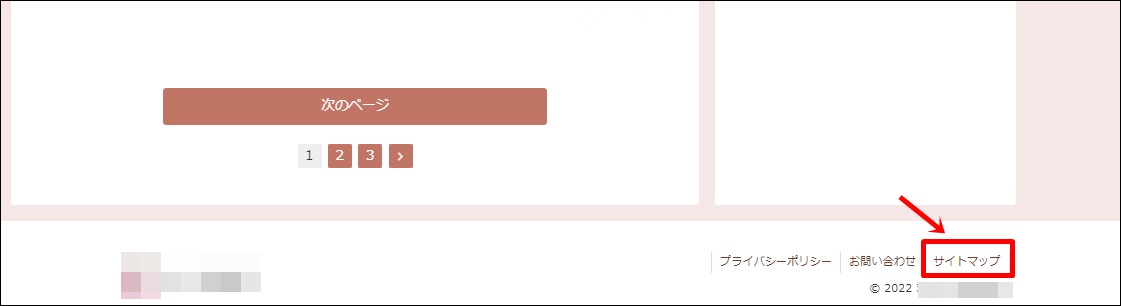
つまりXMLサイトマップはGoogle向け、HTMLサイトマップは読者向けに作成します。
検索エンジンがコンテンツを見つけやすくなる(インデックス=検索結果に表示されるようになるのが早くなる)ということ、読者がサイト内を巡回しやすく色々なページを読んでもらい、滞在時間が長くなるという点で、SEO対策としての効果があるといわれています。
バックアップ設定
ハッキングやワードプレスのアップデートなどでサイトに不具合が出た時に、バックアップデータから復元することで、できるだけ短時間で問題を解消し、被害を最小限にするためには導入しておいた方が安心です。
デザイン設定
当サービスでは、納品後すぐに記事を投稿できるよう簡単なサイトのデザインもさせていただいております!
最初にイメージするサイトをお伺いし、そのイメージに沿ってヘッダーやプロフィール画像、サイトカラーなど設定させていただきます。
(画像は無料サイトからダウンロードしたものを使用します)
お客様の方でヘッダー画像をお持ちの場合はこちらで設置いたします。

日々アップデートしていますので、上記のサービス以外のこともやっちゃってたりします♪
プロの漫画家が描くプロフィール画像をオプションにてご用意しています!

私のこの似顔絵もプロに描いてもらいました!
当サービスの基本設定内で設定する画像はすべて無料のサイトからダウンロードしたものになります。
ですがせっかくワードプレスでブログを開設したんだから、プロフィール画像やヘッダー画像もプロにお任せしませんか?
当サービスをご利用いただくと、プロの漫画家に描いてもらえます!!
ちなみにこれも↓

これも↓

最近ではこれも↓

プロの漫画家さんに描いていただきました!

この漫画家さんは私の知り合いなので、格安にてご提供させていただいております!!!
似顔絵でもよし、こんなイメージでイラストを描いて欲しいでもよし、ぜひご相談ください。
(ちなみに一番最後のイラストは「とにかく万人受けする美人を描いて」とお願いしました(笑)
ヘッダーに関しては、イラストは上記のプロ漫画家にお願いして、背景に関してはこちらでご用意する画像を組み合わせて作らせていただきます。

プロフィール画像とは別の画像を作成します!テイストが同じなので独自性のある素敵なサイトになること間違いなし!
例えばイラストと写真を組み合わせてこんな感じになります↓

ご用命は、ココナラページの下の方にある「有料オプション」にてお申込みください。
(ご不明な点はご購入前にご相談ください。)
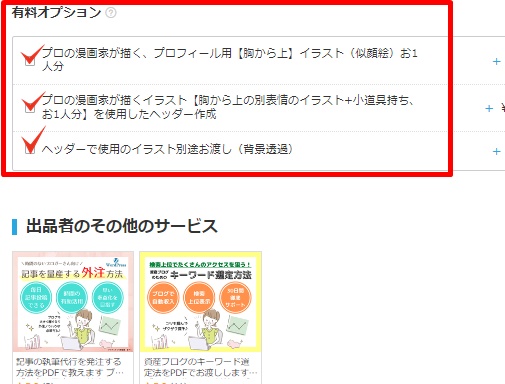
ここまで一つひとつご説明させていただきましたがいかがでしたでしょうか?

たぶん分かったと思います・・・?

今すぐ理解できなくても、使っていくうちに慣れますので大丈夫ですよ。
とにかく【難しい設定はすべてお任せで大丈夫!】ということだけ分かっていただけると嬉しいです!
ご契約後もご不明な点はお気軽にお問合せいただければご説明させていただきます。
お客様ご自身でご契約していただくこと

さて、ここで一点ご注意いただきたいことがあります!
それは、作成作業に入らせていただく前に、お客様ご自身でしていただくご契約や設定があるということ!

なんですか、それは!?
私でもできますか?

大丈夫です!
お客様ご自身でしていただくこととは、
- Googleアカウントの取得
- レンタルサーバー契約
- 独自ドメイン取得
この3つです。

意味がわかりません

解説します!
Googleアカウントの取得
Googleアカウントとは、GメールをはじめとしたGoogleが提供するサービスを使うためのアカウントです。

もうすでにアカウントを持っているのでOKですよね!

ちょっと待ってください!
すでにGoogleアカウントを持っている場合でも、普段使いのメールアドレスを1つしか持っていないなら、新しく取得して欲しいんです!

そうなんですか!?
(面倒・・・)
今使っているGメールアドレスはプライベート用として持っておき、もう一つビジネスで使う用として作ってください。
プライベート用はネットショッピングなど、普段表示させないメールも沢山届くと思うんです。
でもブログで問い合わせがあった時、もしネットショップからのDMで埋もれて気が付かなかったら・・・大事な読者を失うことに繋がります。
ですので、ビジネス用でもう一つ作っておきましょう!

なるほど、分かりました!
でもどうしてGoogleアカウントなですか?

それは、ブログはGoogleのサービスをたくさん使うからです!
ブログで稼ぐのに重要な「キーワード選定」や「データ解析」など、多くの作業でGoogleのサービスを使います。
ワードプレスの作成においても、
- Googleアナリティクス
- Googleサーチコンソル
上記はブログのデータ解析をするために必ず連携させておきたいツールなんですが、これもGoogleが提供しています。
当サービスでは、アナリティクスもサーチコンソルの導入も基本内容に含まれています。
この設定にはGメールアドレスにログインしなければ設定できません。
ということは、メールアドレスとパスワードをお伺いしなければならないんです。
普段使っているメールアドレスだと、(決して見ないですが)プラベートのメールをあべに晒すことになってしまう!
それはプライバシー面でもあまり良いことではないと思いますので、新しく作っていただく方がこちらとしても安心なのです。
Googleアカウントの取得方法は以下のページで図解付きで解説していますので、ご覧ください!
↓↓↓
(画像をクリック)
では次にレンタルサーバーについてのお話です!
レンタルサーバーとは
ワードプレスでブログを書くために必要なものが3つあるのですが、それが
- レンタルサーバー(有料)
- 独自ドメイン(有料)
- ワードプレス(無料)
この3つです。
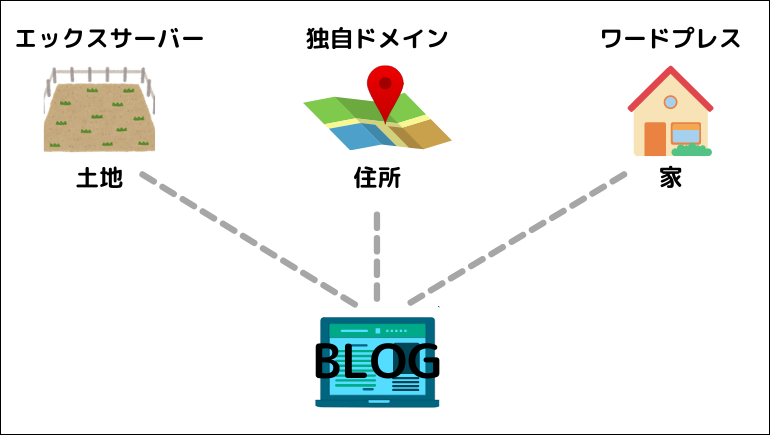
上の図を見ていただくと分かりやすと思いますが、エックスサーバーと書かれているのがレンタルサーバーのことで、家づくりでいう「土地」、独自ドメインが「住所」、ワードプレスが「家」を意味しています。
家づくりでも、土地と住所と家があってはじめて人が住むことができますよね。
ブログも同じで、レンタルサーバーと独自ドメインとワードプレスがあってブログを書くことができるようになります。
「サーバー」とは、あなたがこれから運営するサイトの情報をインターネット上に保管や配信をしてくれるシステムなんですね。
例えばスマホで「子育て」と検索したとしましょう。
そうするとスマホには「子育て」に関する検索結果がたくさん表示されますよね?
このようにサーバーは、インターネットの検索窓でユーザーが入力したものに対して、必要な情報を提供する仕事をしてくれているんです。
普段からパソコンやスマートフォンでサイトを閲覧する時は、知らない間にこのような方法を辿っているんですね~!
このシステムを自分で構築するには膨大な知識や時間がかかるのは想像に難くないと思います。
ですので多くのブロガーさんがこのようなサーバーシステムをレンタルしています。
それがレンタルサーバーです。

レンタルサーバーのおかげで、普通の主婦の私でもブログで収入を得られるようになりました!
レンタルサーバーはプランや契約年数にもよりますが、月1,000円前後でレンタルできます。

なるほど~。
どうしてここはあべさんがやってくれないんですか?

契約にはクレジットカード情報を登録する必要があります。
安全のためにもご自身でご契約いただきますようお願いしております。
レンタルサーバーの契約方法については以下のページで図解付きで解説していますので、ご覧ください。
(画像をクリック)
↓↓↓
では次に独自ドメインについて解説していきますね!
独自ドメインとは
先述した通り、独自ドメインとは家づくりでいう「住所」のようなものです。
よく見かける↓こんな表記ありますよね?

上記の「wordpresskouchiku」の部分がドメインというのですが、この部分を自分の好きな表記で取得するから独自ドメインといわれています!

取得した独自ドメインは世界に一つ!
一つだけしかないので、逆にあなたが希望するドメインが取得できない場合もあります。
早い者勝ちなんですね~(汗)
とはいえ、その次の「.com」の部分を変えれば取得できることもありますのでご安心くださいね!
独自ドメインに関しても以下のページで詳しく説明していますのでご安心ください。
(画像をクリック)
↓↓↓
以上がお客様でご契約していただく内容となります。
この3つをお客様ご自身でご契約していただいてからこちらの作業を開始いたします。
当サービスの特典内容

次に当サービスをご購入していただいた方限定の特典内容についてご説明いたします。
特典内容はこちら↓↓↓
- ココナラで単品売りしている「上位表示を狙えるジャンルとキーワード選定方法」テキスト(5000円相当)
- アドセンス合格→どんどん収益が伸びるロードマップテキスト
- 納品後30日間、回数無制限で質問OK

一つひとつ詳細を説明しますね!
ココナラで単品売りしている「上位表示を狙えるジャンルとキーワード選定方法」テキスト(5000円相当)

実際にココナラで単品売りしている商品(5000円)を丸々そのままプレゼントします!
ココナラで販売している商品はこちら
(ココナラの商品ページに移動します)
↓↓↓
資産ブログのキーワード選定法をPDFでお渡しします- データで導くSEO対策!ずっと使える選定ノウハウを知ろう! –

私が今まで100万円以上かけて得たノウハウをここに詰めています!
アドセンスで収益化するには、とにかくキーワード選定が命!と言っても過言ではありません。
アドセンス合格→どんどん収益が伸びるロードマップテキスト
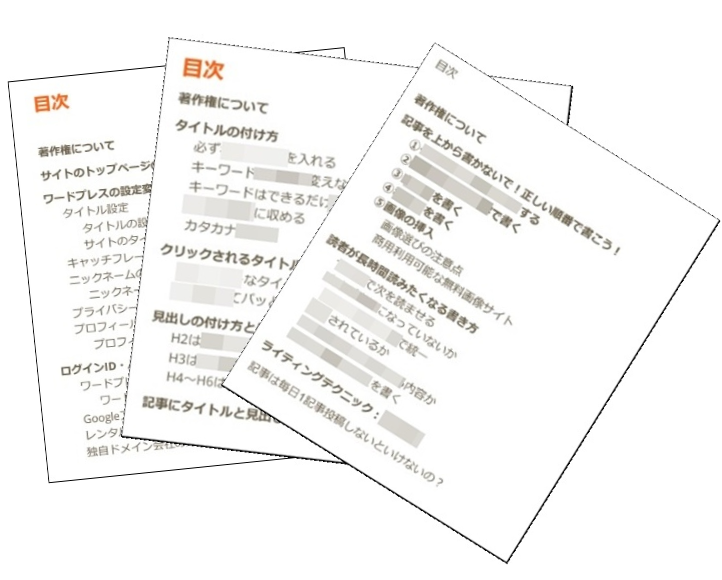
↑特典の目次チラ見せ^^
(PDFは7個あります)
SNSを見ていると、アドセンスに合格することが目標になっているな、という方をたくさん見かけます。
ですが、アドセンスに合格したからといって必ず稼げるわけではないのです。
アドセンス合格はただの通過点であり、私たちの目標はブログで稼ぐこと。
ですので1記事も無駄にしないようSEO対策をしっかりした、読者が読み込んでくれる記事を書けるようPDFのテキストで解説していきます。
初めてブログを書く方でも分かりやすいように写真付きで解説していますので分かりやすく進めていけると思います。
【PDF一覧】
- 納品後にすること(約17ページ)
- Canvaで画像を加工する方法(約31ページ)
- ワードプレスの基本操作と投稿する手順(57ページ)
- 記事をカテゴリーで分けて読者の滞在率をアップさせよう!(約7ページ)
- 迷わず付けられる!効果的なタイトルと見出しの付け方(約15ページ)
- 読み込まれるたライティング方法(約23ページ)
- Googleアドセンスの申請方法と広告の貼り方(約26ページ)
アドセンス審査に合格するまで回数無制限サポート
テキストでも十分な内容ですが「あれ?これはこれで良いのかな?」など、進めるうちに疑問や不安が出てくると思います。
そんな時にはこちらのサポートを使っていただけたらと思います。
また、初心者さんあるあるの
「ワードプレスのログイン画面ってどこ?」
「画像がどうやって挿入するの?」
「どうやったら文字を太くできるの?」
など何でもOK!
こんなこと質問したら恥ずかしいかな?
とかあべさんの手を煩わせるかな?
なんて気にせずどんどんご質問くださいね!
とことん、超・初心者さんをサポートする!!
をモットーにしていますので遠慮はいりません^^
ブログに関することなら何でもお気軽にご相談ください。
※ご質問の返信はできるだけ早くするようにしていますが、平日10時~14時以外は遅くなることがあります。
また、お客様のパソコンやスマホが原因である場合のトラブルに関しては、解決に向けて一緒に努力はしますが、解決できないことがございますのであらかじめご了承ください。
ご購入から納品までの流れ

当サービスをご購入いただいた後の流れをご説明いたします。
①サービスの購入
※ご不明な点は必ず購入前にご相談ください。
▼
②ご購入者様にて
ご不明な点があればご相談ください!
▼
③ワードプレス作成開始
▼
④確認 ・修正
▼
⑥納品 ・クローズ・特典プレゼント
▼
⑦納品後は30日間、回数無制限で質問OK
当サービスと他サービスの違い
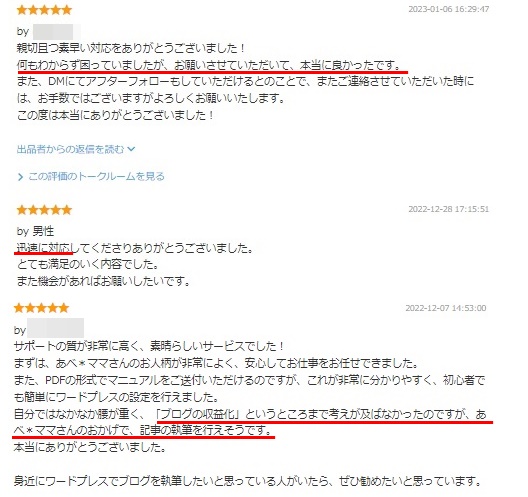
当サービスは子育てママさんが気軽にブログを始められるよう格安でご提供させていただいております。
安いですが、「安かろう悪かろう」では決してありません。
全てのサイトを丁寧にお作りさせていただいておりますので、何かご不明なことや、不安なことがございましたら、お気軽にご相談ください。
アドセンスとアフィリエイトどっちが良いの?
アドセンスはブログの中に表示される広告をクリックされると報酬が発生する仕組み。
一方アフィリエイトは、あなたのブログ内にあるリンクを通して商品やサービスが購入されたら報酬が発生する仕組みです。
アドセンス広告とアフィリエイトを併用しているブロガーさんも多いですが、集客できるようになり収入が増えてくると、アドセンス広告を外して単価の高いアフィリエイト一本でやる方も多いです。
アドセンスの単価は安いと1クリック数円だったります。
アフィリエイトは単価が数千円、数万円のものもあります。
なので「アフィリエイトを始めよう!」というブロガーさんも多いです。
ですが私は個人的に、初心者さんはまずはGoogle審査に合格することを目指すのは良いことなのではないかと思っています。
なぜかというと、アフィリエイトもGoogleのサービスを使うから。
初心者さんが何も考えずにブログを始めてしまうと、Googleの想いやルールを無視した運用をしてしまい全然稼げない、ということが起こるからです。
アドセンスはGoogleの審査が必要です。
なので合格しようと思うと、おのずとGoogleの想いやルールを勉強することになります。
ブログの基礎を学ぶことは今後のブログ人生で損はしないです。
またアドセンスブログは、昔からある方法でノウハウが確立されています。
だから初心者さんでも「稼ぐ」を体験しやすいんです。
「アフィリエイトの方が稼げる」という情報も多く見かけます。
確かにすぐに稼げるのはアフィリエイトかもしれません。
ですがアフィリエイトで大きく稼ごうと思うと、セールス力、ライティング力、集客力が必要になります。
これをすぐに習得して身に付けるのは結構ハードルが高いです。
これがアフィリエイトです。
一方アドセンスに必要なのは「集客力」。
セールス力は必要ないし、ライティング力は書きながら身に付けていっても遅くはありません。
その集客力のノウハウがある程度確率されているからアドセンスは初心者さんに向いていると思うんです。
集客力が身に付けば、その後アフィリエイトに移行しても良いし、もう一つ稼げるブログを作っても良いんです。
ワードプレスブログは書けば書くほどGoogleからの評価は上がり安定します。
だからある程度記事を投稿してしまえば、あまり手を掛けなくても自動で収入を確保しつつ、次のステップへ進むことができるんですよ^^
プロフィール

あべと申します。
小学生の女の子のママです。
長女に持病があり、通院や入院があるため、それまで働いていた正社員を辞めざるをえませんでした。
子どもが幼稚園から小学校に上がる頃からそれまで同じ専業主婦だったママ友たちがどんどんパートに出る中、自分は働くという選択肢がなく、人生をコントロールできないことにとても葛藤があったんです。
また夫は普通のサラリーマンなので、経済的にも裕福とはいえません。
子どものこと、将来のことなどの不安が募る中で出会ったのがブログです。
私はネットに溢れている情報を頼りに独学で始めてしまったために、収益化まで2年ほどかかってしまいました^^;
私の場合が家で稼ぐという方法しかなかったというのもりますが、よく2年も頑張ったなって思います^^;
そんな中どうして成果が表れたのかというと、埒が明かなくなり、試しに稼いでいる人から学んでみたからなんです。
するとすぐに成果が表れたので、ちゃんと順を追って学ぶというのは大切なんだと痛感しました。
そこから私のブログ人生がちゃんと始まり、今ではそのブログを使ったお仕事をたくさんさせていただいています。
今までアドセンスには3回サクッと合格しており、アドセンスの合格が得意です。
ブログの出会いからおうちで稼げるようになり、今では子どものことも自分のことにも時間とお金をかけられるようになりました。
また家族とは、月2~3回キャンプに行き、年に1~2回旅行に行く余裕もできました^^
子どもたちからは「家族と一緒にいるのは楽しい!」と言ってくれるし、私の機嫌が良いと夫も嬉しいようで、夫婦仲もより良くなりました^^
「ブログで稼ぎたい!」そんなあなたを稼ぐへ導くお手伝いをさせて頂けたら本当に幸せです^^
副業に!あとは書くだけのワードプレス作成します
格安・高品質・手厚いサポートが自慢♪お気軽にご相談ください